Kapitel 3 Skapa arkiv med Solaris Flash (Steg-för-steg-anvisningar)
I detta kapitel beskrivs hur arkiv för Solaris Flash skapas. I procedurerna ingår att installera ett huvudsystem och sedan skapa ett Solaris Flash-arkiv från huvudsystemet. Om du har installerat ett arkiv på ett klonsystem kan du också skapa ett differentiellt arkiv. När det differentiella arkivet skapas jämförs två avbildningar: den oförändrade huvudavbildningen och en uppdaterad avbildning. Det differentiella arkivet installerar endast skillnaderna mellan de två avbildningarna. Dessutom finns det procedurer för att skapa skript om du vill konfigurera om arkivet eller anpassa det på andra sätt.
Uppdragsöversikt: Skapa Solaris Flash-arkiv
Tabell 3–1 Uppdragsöversikt: Skapa Solaris Flash-arkiv för en standardinstallation|
Task |
Beskrivning |
För instruktioner |
|---|---|---|
|
Installera den programvarukonfiguration som du valt på huvudsystemet. |
Ta reda på vilken konfiguration som motsvarar dina behov och installera Solaris på huvudsystemet med någon av de tillgängliga metoderna. |
Så här installerar du huvudsystemet för en standardinstallation |
|
(Valfritt) Skapa anpassningsskript |
Bestäm om du behöver skapa skript som gör följande:
| |
|
Skapa arkivet för Solaris Flash |
Använd kommandot flar create om du vill skapa ett arkiv. |
Så här skapar du ett Solaris Flash-arkiv för en standardinstallation |
|
(Valfritt) Spara en kopia av arkivet |
Behåll en kopia av arkivet för framtida jämförelser vid uppdatering av ett klonsystem med ett differentiellt arkiv. |
Så här skapar du ett Solaris Flash-arkiv för en standardinstallation |
Tabell 3–2 Uppdragsöversikt: Skapa Solaris Flash-arkiv för uppdatering av klonsystem
|
Task |
Beskrivning |
För instruktioner |
|---|---|---|
|
Förbered huvudavbildningen |
Gör ändringar i den oförändrade huvudavbildningen, exempelvis lägga till eller ta bort paket eller installera korrigeringsfiler. | |
|
(Valfritt) Skapa anpassningsskript |
Bestäm om du behöver skapa skript som gör följande:
| |
|
Skapa det differentiella Solaris Flash-arkivet |
|
Så här skapar du ett differentiellt Solaris Flash-arkiv med en uppdaterad huvudavbildning |
Installera huvudsystemet
Du installerar huvudsystemet med den programvarukonfiguration som du vill att andra system ska ha. Du kan installera klonsystemen med en standardinstallation som skriver över alla filer på systemet eller med en uppdatering som endast innehåller skillnaderna mellan två avbildningar. Om det gäller en standardinstallation av Solaris-miljön på huvudsystemet kan du använda någon av installationsmetoderna för Solaris.
Om du har installerat ett arkiv på klonsystemet tidigare, kan du uppdatera systemet med ändringarna genom att använda ett differentiellt arkiv. Ändringarna görs på den ursprungliga avbildningen, exempelvis installera korrigeringsfiler eller lägga till och ta bort paket. Det differentiella arkivet skriver endast över de filer som anges i arkivet. Mer information om den procedur som uppdaterar den ursprungliga huvudavbildningen och skapar ett differentiellt arkiv finns i Så här skapar du ett differentiellt Solaris Flash-arkiv med en uppdaterad huvudavbildning.
 Så här installerar du huvudsystemet för en standardinstallation
Så här installerar du huvudsystemet för en standardinstallation
Steg
-
Identifiera den systemkonfiguration som du vill installera.
-
Installera Solaris på huvudsystemet med hjälp av Solaris installationsprogram. En jämförelse av de olika installationsprogrammen finns i Välja installationsmetod för Solaris i Installationshandbok för Solaris 10: Anpassad JumpStart och avancerade installationer.
-
Anpassa Solaris-installationen på något av följande sätt:
-
Ta bort programvara.
-
Lägg till programvara.
-
Ändra konfigurationsfiler.
-
Lägg till stöd för kringutrustning på klonsystemet.
Du kan skapa anpassade skript eller använda kommandot flar create om du vill skapa arkivet.
-
Om du vill skapa anpassade skript läser du Skapa anpassningsskript.
-
Om du vill skapa arkivet läser du Skapa ett Solaris Flash-arkiv.
-
Skapa anpassningsskript
Skript kan anpassa arkivet. Använd skript i följande syften:
-
Med ett förberedande skript kan du validera arkivet när det skapas och förbereda det för anpassning senare, speciellt differentiella arkiv. Med det här skriptet kan du även skapa ett användardefinierat avsnitt i arkivet.
-
Med ett fördistributionsskript kan du validera arkivet under installationen och förbereda det för anpassning senare.
-
Med ett efterdistributionsskript kan du konfigurera om en ny systemavbildning på ett klonsystem.
-
Med ett omstartsskript kan du göra en slutlig omkonfiguration efter att systemet startats om.
Riktlinjer för hur du skapar skript finns i Riktlinjer för skapande av anpassade skript.
 Så här skapar du ett förberedande skript
Så här skapar du ett förberedande skript
Det här skriptet körs medan arkivet skapas. De här skriptet har flera användningsområden.
-
Validerar programvarans innehåll och dess integritet. Om integriteten bryts misslyckas skapandet av arkivet på grund av skriptet.
-
Förbereder produkter för senare anpassning på klonsystemet.
-
Registrerar andra installationsskript dynamiskt medan arkivet skapas.
-
Lägger till ett meddelande i sammanfattningsfilen för flash-skapandet. Meddelandet måste vara kort och endast tala om att skript startades och avslutades samt resultaten. Du kan visa resultaten i sammanfattningsavsnittet.
Steg
-
Skapa det förberedande skriptet. Följ de riktlinjer som anges i Riktlinjer för skapande av anpassade skript.
-
Lagra skriptet i katalogen /etc/flash/precreation.
Exempel 3–1 Utdrag från ett förberedande skript
Följande exempel är utdrag från ett förberedande skript.
-
Om du vill logga starttiden i sammanfattningsavsnittet använder du följande exempel:
echo "MyApp precreation script started">> $FLASHDIR/summary
-
Om du vill kontrollera programvarans integritet använder du kommandot flcheck. Det här kommandot kan inte användas på kommandoraden. Kommandots syntax är:
flcheck programvarans komponentfiler och kataloger ...| -
Om du till exempel vill validera filer och kataloger använder du följande exempel:
flcheck programvarans komponentfiler och kataloger If Not in selection - refuse creation echo "Myapp Integrity Damage">>$FLASHDIR/summary
Använd följande exempel om du vill behålla nya oväntade filer och kataloger som inte skadar skapandet av arkivet:
flcheck programvarans komponentfiler och kataloger If Not in selection include by force flinclude programvaru- komponent
-
Om du vill registrera distributionsskript och data använder du följande exempel:
-
Om du vill visa programspecifika data i ett användardefinierat avsnitt, använder du följande exempel:
cp anpassat avsnitt $FLASHDIR/custom_sections/MyApp
-
Om du vill logga hur installationen lyckats i sammanfattningsavsnittet, använder du följande exempel:
echo "product one flash preparation started." >>$FLASH_DIR/summary ... echo "product one flash preparation finished successfully">>$FLASH_DIR/summary
Exempel 3–2 Förberedande skript
#!/bin/sh echo "Test precreation script started" >> $FLASH_DIR/summary cat /opt/TestApp/critical_file_list | flcheck - if [ $? != 0 ]; then echo "Test precreation script failure" >> $FLASH_DIR/summary exit 1 if echo "Test precreation script started" >> $FLASH_DIR/summary /opt/TestApplication/license_cloning $FLASH_DIR/predeployment/.TestApplicationLicenceTransfer \ $FLASH_DIR/custom_sections/TestApplicationLicenceCounter echo "Test precreation script finished" >> $FLASH_DIR/summary exit 0
Använda ett förberedande skript för att skapa ett användardefinierat avsnitt
Med ett förberedande skript kan du skapa ett användardefinierat avsnitt i arkivet som ger specifik programinformation. Det här avsnittet är avsett för underhåll av arkivet. Skriptet måste placeras i katalogen $FLASH_DIR/sections. Solaris Flash-arkivet bearbetar inte ett användardefinierat avsnitt. Det här avsnittet skulle till exempel kunna innehålla en beskrivning av arkivet eller kanske ett skript som kontrollerar integriteten för ett program.
Ett användardefinierat avsnitt kräver följande format.
-
Måste vara radorienterade
-
Måste avslutas med nyradstecken (ASCII 0x0a)
-
Enskilda rader kan ha obegränsad längd
-
Måste koda binära data med base64 eller en liknande algoritm
 Så här skapar du ett fördistributionsskript
Så här skapar du ett fördistributionsskript
Det här skriptet körs innan arkivet installeras. Om skriptet är till för att validera arkivet lagras det i arkivet. Om skriptet är till för att bevara lokala konfigurationer på klonsystemet lagras det på klonsystemet. Skriptet kan också användas för att analysera och samla in lokala data som behövs för senare anpassning. Du kan till exempel spara klient-specifik information innan den skrivs över av filer som ska extraheras. Du kan sedan använda den här information i det sista steget efter extraheringen.
Steg
-
Skapa fördistributionsskriptet. Följ de riktlinjer som anges i Riktlinjer för skapande av anpassade skript.
-
Lagra skriptet i någon av följande kataloger:
-
Om det gäller validering av arkiv, lagrar du skriptet i katalogen /etc/flash/predeployment.
-
Om du hänvisar med ett förberedande skript lagrar du skriptet i katalogen $FLASH_DIR/preinstall.
-
Om du bevarar konfigurationer på klonsystem, anger du sökvägen till skriptet som lagras på klonsystemet med nyckelordet local_customization i JumpStart-profilen.
-
Exempel 3–3 Fördistributionsskript
#!/bin/sh $FLASH_DIR/TestApplication/check_hardware if [ $? != 0 ]; then echo Unsupported hardware exit 1 fi $FLASH_DIR/TestApplication/check_licence_key if [ $? != 0 ]; then echo No license for this host exit 1 fi $FLASH_DIR/TestApplication/deploy_license_key \ $FLASH_DIR/TestApplication/.TestApplicationLicenceTransfer $FLASH_DIR/TestApplication/save_data_files $FLASH_DIR/flash exit 0
 Så här skapar du ett efterdistributionsskript
Så här skapar du ett efterdistributionsskript
Det här skriptet körs efter installationen och förvaras i arkivet eller lagras i en lokal katalog på klonsystemet. Med ett efterdistributionsskript kan du konfigurera om en ny systemavbildning på ett klonsystem. Om skriptet lagras i arkivet påverkar ändringarna alla klonsystem. Om skriptet lagras i en lokal katalog på klonsystemet påverkar ändringarna bara det klonsystemet. Till exempel kan klient-specifik information som sparas av ett fördistributionsskript användas för den klonade miljön och slutföra installationen.
Efterdistributionsskript kan också användas för att rensa filer efter att arkivet installerats. Exempelvis kan loggfiler som till exempel filerna i /var/adm rensas ut.
Obs! –
Det är inte alla loggfiler som du behöver använda skript för att rensa. När du skapar arkivet kan du utesluta loggfiler i /var/tmp.
Steg
-
Skapa efterdistributionsskriptet. Följ de riktlinjer som anges i Riktlinjer för skapande av anpassade skript.
-
Lagra skriptet i någon av följande kataloger:
-
Om du vill att alla klonsystem ska påverkas lagrar du skriptet i katalogen /etc/flash/postdeployment.
-
Om du bara vill påverka ett lokalt klonsystem, anger du sökvägen till skriptet som lagras på klonsystemet med nyckelordet local_customization i JumpStart-profilen.
-
Exempel 3–4 Efterdistributionsskript
#!/bin/sh $FLASH_DIR/TestApplication/clone_reconfiguration $FLASH_DIR/TestApplication/restore_data $FLASH_DIR/flash
 Så här skapar du ett omstartsskript
Så här skapar du ett omstartsskript
Det här skriptet förvaras i arkivet och körs efter att systemet har startats om. Skriptet utför den sista konfigurationen efter att systemet har konfigurerats om.
När du har installerat Solaris Flash-arkivet på ett klonsystem tas vissa värdspecifika filer bort och skapas på nytt för klondatorn. Installationsprogrammet använder kommandot sys-unconfig(1M) och sysidtool(1M)-programmen för att ta bort och skapa om de värdspecifika nätverkskonfigurationsfilerna. Filer som skapas om är t.ex. /etc/hosts, /etc/defaultrouter och /etc/defaultdomain. Du kan använda omstartsskriptet för all slutlig omkonfiguration.
Steg
Exempel 3–5 Skapa ett omstartsskript
#!/bin/sh $FLASH_DIR/TestApplication/finalize_license
Skapa ett Solaris Flash-arkiv
Du kan skapa ett arkiv med en standardinstallation som skriver över alla filer i klonsystemet, eller också kan du skapa ett differentiellt arkiv som bara skriver över de ändringar som anges. En översikt över differentiella arkiv finns i Planera att skapa ett differentiellt Solaris Flash-arkiv för en uppdatering.
Det går inte att skapa ett Solaris Flash-arkiv på ett korrekt sätt när en icke-global zon är installerad. Funktionen Solaris Flash är inte kompatibel med partitioneringstekniken Solaris Zones. Om du skapar ett Solaris Flash-arkiv installeras inte det resulterande arkivet ordentligt om det distribueras under följande villkor:
-
Arkivet skapas i en icke-global zon
-
Arkivet skapas i en global zon som har icke-globala zoner installerade
 Så här skapar du ett Solaris Flash-arkiv för en standardinstallation
Så här skapar du ett Solaris Flash-arkiv för en standardinstallation
När du installerat huvudsystemet skapar du ett arkiv för Solaris Flash som du använder för installation på andra system.
Steg
-
Starta huvudsystemet och kör så få processer som möjligt.
Om det är möjligt så kör systemet i enanvändarläge. Om det inte är möjligt så stänger du alla program som du vill arkivera, samt alla program som kräver mycket systemresurser.
Du kan skapa ett arkiv med Solaris Flash samtidigt som huvudsystemet körs i fleranvändarläge, enanvändarläge eller när systemet har startats från någon av följande:
-
Solaris Operating System DVD.
-
Solaris Software - 1
-
En avbildningsfil av Solaris Software. Om du använder cd-skivor kan avbildningsfilen även inkludera Solaris Languages CD om så behövs.
-
-
Använd kommandot flar create om du vill skapa ett arkiv.
# flar create -n namn alternativ sökväg/filnamn
- namn
-
Det namn som du vill ge arkivet. Namnet som du anger är värdet på nyckelordet content_name.
- alternativ
-
En beskrivning av alternativ finns i flar create.
- sökväg
-
Sökvägen pekar på katalogen där du vill spara arkivfilen. Om du inte anger någon sökväg sparar flar create arkivfilen i den aktuella katalogen.
- filnamn
-
Namnet på arkivfilen.
-
Om arkivet skapas returnerar kommandot flar create slutkoden 0.
-
Om arkivet inte går att skapa returnerar kommandot flar create en slutkod som inte är noll.
-
Gör en kopia av arkivet och spara det. Kopian kan användas för framtida uppdateringar av klonsystem med ett differentiellt arkiv.
Skapa ett Solaris Flash-arkiv (Exempel)
Filsystem kan kopieras exakt eller anpassas genom att vissa filer eller kataloger exkluderas. Du kan uppnå samma resultat genom att använda olika alternativ. Använd de alternativ som passar din miljö bäst.
Filsystemen i följande exempel är väldigt förenklade för tydlighetens skull. I stället för att använda filsystemnamn som t.ex. /var, /usr eller /opt, så är huvudsystemets filstruktur för de här exemplen följande:
/aaa/bbb/ccc/ddd /aaa/bbb/fff /aaa/eee /ggg |
Använd filexkluderingsalternativen för flar create med försiktighet. Om du exkluderar vissa kataloger kan andra kataloger som du inte är medveten om lämnas kvar i arkivet, exempelvis systemkonfigurationsfiler. Systemet kan då bli inkonsekvent och installationen skulle inte fungera. Det bästa är om du exkluderar kataloger och filer när det gäller data som lätt kan tas bort utan att systemet störs, till exempel stora datafiler.
Skapa ett Solaris Flash-arkiv (Olika exempel)
Exempel 3–6 Skapa ett exakt duplicerat arkiv
I det här exemplet heter arkivet archive1. Det här arkivet kopieras exakt från huvudsystemet och komprimeras sedan. Arkivet är en exakt dubblett av huvudsystemet och lagras i archive1.flar.
# flar create -n archive1 -c archive1.flar |
Om du vill kontrollera arkivets filstruktur skriver du följande:
# flar info -l archive1.flar aaa aaa/bbb aaa/bbb/ccc aaa/bbb/ccc/ddd aaa/bbb/fff aaa/eee aaa/eee ggg |
Exempel 3–7 Skapa ett arkiv från ett alternativt rotfilssystem (/)
I det här exemplet heter arkivet archive4. Det här arkivet kopieras exakt från huvudsystemet och komprimeras sedan. Arkivet är en exakt dubblett av huvudsystemet och lagras i archive4.flar. -R-alternativet används för att skapa arkivet från ett annat katalogträd.
# flar create -n archive4 -c -R /x/yy/zz archive4.flar |
Exempel 3–8 Skapa ett arkiv och lägga till nyckelord som beskriver arkivet
I det här exemplet heter arkivet archive3. Det här arkivet kopieras exakt från huvudsystemet och komprimeras sedan. Med alternativ lägger du till beskrivningar i arkivets identifieringsavsnitt vilket hjälper dig att identifiera arkivet senare. Mer information om nyckelord, deras värden och deras format finns i Nyckelord för Solaris Flash.
# flar create -n archive3 -i 20000131221409 -m pumbaa \ -e "Solaris 8 Print Server" -a "Mighty Matt" -U "Internal Finance" \ -T server archive3.flar |
När du har skapat arkivet får du åtkomst till identifieringsavsnittet som innehåller den detaljerade informationen. Här följer ett exempel på ett identifieringsavsnitt.
section_begin=identification
files_archived_method=cpio
files_compressed_method=compress
files_archived_size=259323342
files_unarchived_size=591238111
creation_date=20000131221409
creation_master=pumbaa
content_name=Finance Print Server
content_type=server
content_description=Solaris 8 Print Server
content_author=Mighty Matt
content_architectures=sun4u
creation_node=pumbaa
creation_hardware_class=sun4u
creation_platform=SUNW,Sun-Fire
creation_processor=sparc
creation_release=5.9
creation_os_name=SunOS
creation_os_version=s81_49
x-department=Internal Finance
|
Skapa ett Solaris Flash-arkiv och anpassa filer (Exempel)
Exempel 3–9 Skapa ett arkiv och exkludera och inkludera filer och kataloger
I det här exemplet heter arkivet archive2. Arkivet kopieras från huvudsystemet, men är inte en exakt kopia. Innehållet under katalogen /aaa har exkluderats, men innehållet i /aaa/bbb/ccc finns kvar.
# flar create -n archive2 -x /aaa -y /aaa/bbb/ccc archive2.flar |
Om du vill kontrollera arkivets filstruktur skriver du följande: De uteslutna kataloger som innehåller kopierade filer visas, men bara de filer som återställdes innehåller data.
# flar info -l aaa aaa aaa/bbb/ccc aaa/bbb/ccc/ddd aaa/bbb ggg |
Exempel 3–10 Skapa ett arkiv som exkluderar och inkluderar filer och kataloger genom att använda listor
I det här exemplet heter arkivet archive5. Arkivet kopieras från huvudsystemet, men är inte en exakt kopia.
exclude-filen innehåller följande lista:
/aaa |
include-filen innehåller följande lista:
/aaa/bbb/ccc |
Innehållet under katalogen /aaa har exkluderats, men innehållet i /aaa/bbb/ccc finns kvar.
# flar create -n archive5 -X exclude -f include archive5.flar |
Om du vill kontrollera arkivets filstruktur skriver du följande: De uteslutna kataloger som innehåller kopierade filer visas, men bara de filer som återställdes innehåller data.
# flar info -l archive5.flar aaa aaa/bbb/ccc aaa/bbb/ccc/ddd aaa/bbb ggg |
Exempel 3–11 Skapa ett arkiv som exkluderar filer och kataloger genom att använda en lista och återställa en katalog
Du kan kombinera alternativen -x, -y, -X och -f. I det här exemplet kombineras alternativen -X och -y. Arkivet får namnet archive5. Arkivet kopieras från huvudsystemet, men är inte en exakt kopia.
exclude-filen innehåller följande lista:
/aaa |
-y-alternativet återställer katalogen /aaa/bbb/ccc. Arkivet tas fram med följande kommando:
# flar create -n archive5 -X exclude -y /aaa/bbb/ccc archive5.flar |
Om du vill kontrollera arkivets filstruktur skriver du följande: De uteslutna kataloger som innehåller kopierade filer visas, men bara de filer som återställdes innehåller data.
# flar info -l archive5.flar aaa aaa/bbb aaa/bbb/ccc aaa/bbb/ccc/ddd ggg |
Exempel 3–12 Skapa ett arkiv som exkluderar och inkluderar filer och kataloger genom att använda en lista med -z-alternativet
I det här exemplet heter arkivet archive3. Det kopieras från huvudsystemet, men är inte en exakt kopia. De filer och kataloger som ska markeras finns i filen filter1. I filerna markeras vilka filer som ska exkluderas eller inkluderas genom att katalogerna markeras med minus- och plustecken. I det här exemplet utesluts katalogen /aaa med ett minustecken och underkatalogen /aaa/bbb/ccc återställs med ett plustecken. Filen filter1 innehåller följande lista:
- /aaa + /aaa/bbb/ccc |
Arkivet tas fram med följande kommando:
# flar create -n archive3 -z filter1 archive3.flar |
Om du vill kontrollera arkivets filstruktur skriver du kommandot nedan: De uteslutna kataloger som innehåller kopierade filer visas, men bara de filer som återställdes innehåller data.
# flar info -l archive3.flar aaa aaa/bbb aaa/bbb/ccc aaa/bbb/ccc/ddd ggg |
 Så här skapar du ett differentiellt Solaris Flash-arkiv med en uppdaterad huvudavbildning
Så här skapar du ett differentiellt Solaris Flash-arkiv med en uppdaterad huvudavbildning
Innan du skapar ett differentiellt arkiv behöver du två avbildningar att jämföra: en oförändrad huvudavbildning och en uppdaterad huvudavbildning. Den ena avbildningen är den oförändrade huvudavbildningen som har behållits oförändrad. Den här avbildningen har lagrats och måste kommas åt. Den andra avbildningen är den oförändrade huvudavbildningen som uppdaterats med mindre ändringar. Rotfilsystemet (/) är standardfilsystemet för den nya avbildningen, men du kan komma åt den även om den har lagrats någon annanstans. När du har de två avbildningarna kan du skapa ett differentiellt arkiv som endast innehåller skillnaderna mellan de två avbildningarna. Det differentiella arkivet kan sedan installeras på kloner som tidigare installerats med den oförändrade huvudavbildningen.
Steg
-
Förbered huvudsystemet med ändringarna. Innan du gör några ändringar bör huvudsystemet köra en kopia av det ursprungliga arkivet.
Obs! –En kopia av den oförändrade huvudavbildningen måste sparas utan ändringar och finnas tillgänglig att montera senare.
-
Uppdatera den oförändrade huvudavbildningen med någon av följande ändringar:
-
Ta bort paket.
-
Lägg till paket eller korrigeringsfiler.
-
Ändra konfigurationsfiler.
-
Lägg till stöd för kringutrustning på klonsystemet.
-
-
(Valfritt) Skapa anpassade skript. Se Skapa anpassningsskript
-
Leverera den oförändrade huvudavbildningen i en monteringspunkt.
-
Om den oförändrade huvudavbildningen lagras i en inaktiv startmiljö hämtar du den med kommandot lumount.
# lumount startmiljönamn monteringspunkt
- startmiljönamn
-
Anger namnet på den startmiljö där den oförändrade huvudavbildningen lagras
- monteringspunkt
-
Anger ett rotfilsystem (/) där avbildningen lagras
I följande exempel heter den inaktiva startmiljön unchanged_master1. Monteringspunkten är katalogen /a på huvudsystemet.
# lumount unchanged_master1 /a
-
Om avbildningen lagras på en klon monterar du klonen med NFS.
-
Dela klonens rotfilsystem (/) på huvudsystemet och ge huvudsystemet root-behörigheter på klonsystemet.
# share -F nfs -o rw,root=huvudsystem "/"
huvudsystem är namnet på huvudsystemet.
-
Montera klonen på huvudsystemet.
# mount -F nfs klonsystem:/ huvudkat
- klonsystem
-
Anger namnet på systemet som ska monteras
- huvudkat
-
Anger katalogen där den oförändrade huvudavbildningen lagras.
-
-
Om du sparade avbildningen med kommandot ufsdump, hämtar du en kopia med kommandot ufsrestore. Mer information om hur du använder de här kommandona finns i Kapitel 28, UFS Backup and Restore Commands (Reference) i System Administration Guide: Devices and File Systems.
-
-
Skapa det differentiella arkivet.
# flar create -n arkivnamn -A oför_huvudbildavbild_kat\ alternativ sökväg/filnamn
- arkivnamn
-
Anger det namn som du vill ge arkivet. arkivnamn som du anger är värdet på nyckelordet content_name. Namnet listas i arkivets identifieringsavsnitt.
- -A oför_huvudavbild_kat
-
Skapar ett differentiellt arkiv genom att jämföra en ny systemavbildning med den avbildning som anges med argumentet oför_huvudavbild_kat. Som standard är den nya systemavbildningen roten (/). Du kan ändra standardinställningen med alternativet -R. oför_huvudavbild_kat är en katalog där den oförändrade systemavbildningen lagras eller monteras via UFS, NFS eller kommandot lumount.
Du kan ta med eller utesluta filer genom att använda alternativ för val av innehåll. En lista med alternativ finns i flar create.
- alternativ
-
En beskrivning av alternativ finns i flar create.
- sökväg
-
Anger sökvägen pekar på katalogen där du vill spara arkivfilen. Om du inte anger någon sökväg sparar flar create arkivfilen i den aktuella katalogen.
- filnamn
-
Anger namnet på arkivfilen.
-
Om det differentiella arkivet skapas returnerar kommandot flar create slutkoden 0.
-
Om det differentiella arkivet inte skapas returnerar kommandot flar create en slutkod som inte är 0.
Procedurer för att installera ett arkiv beskrivs i Förbereda en installation med Solaris Flash-arkiv med anpassad JumpStart-installation i Installationshandbok för Solaris 10: Anpassad JumpStart och avancerade installationer.
Exempel 3–13 Skapa ett differentiellt arkiv med den nya huvudavbildningen på huvudsystemet
I det här exemplet har katalogen för den oförändrade huvudavbildningen namnet unchanged_master1. Den nya huvudavbildningen som innehåller ändringarna är rotkatalogen (/). Den nya huvudavbildningen jämförs med den oförändrade huvudavbildningen och det differentiella arkiv som blir resultatet komprimeras. Det differentiella arkivet lagras i filen diffarchive1.flar. Arkivet innehåller filer som ska tas bort, ändras eller läggas till vid installationen.
# flar create -n diffarchive1 -A /a/unchanged_master1 -c diffarchive1.flar |
Exempel 3–14 Skapa ett differentiellt arkiv med avbildningarna som lagras i en inaktiv startmiljö
I det här exemplet lagras den oförändrade huvudavbildningen, unchanged_master1, i en inaktiv startmiljö och åtkomst sker genom att startmiljön monteras. Den nya huvudavbildningen är rotkatalogen (/). Den nya huvudavbildningen jämförs med den oförändrade huvudavbildningen och det differentiella arkiv som blir resultatet komprimeras. Arkivet lagras i diffarchive4.flar. Arkivet innehåller filer som ska tas bort, ändras eller läggas till vid installationen.
# lumount unchanged_master1 /a # flar create -n diffarchive4 -A /a -c diffarchive4.flar |
 Så här skapar du ett differentiellt Solaris Flash-arkiv genom att använda Solaris Live Upgrade
Så här skapar du ett differentiellt Solaris Flash-arkiv genom att använda Solaris Live Upgrade
När du utför systemuppdateringar kan du använda Solaris Live Upgrade för att kopiera operativsystemet, vilket skapar en ny startmiljö. Kopian kan jämföras med huvudsystemet som uppdaterats med mindre ändringar. Det differentiella Solaris Flash-arkiv som blir resultatet kan sedan installeras på klonsystemen.
Mer information om Solaris Live Upgrade finns i Kapitel 6, Solaris Live Upgrade (Översikt) i Installationshandbok för Solaris 10: Solaris Live Upgrade och uppgraderingsplanering.
Steg
-
I det oförändrade huvudsystemet skapar du en ny startmiljö genom att använda kommandot lucreate.
Den här nya startmiljön är en exakt kopia av huvudsystemet och den kan användas för att skapa det differentiella arkivet.
-
Kontrollera de båda startmiljöernas status.
# lustatus startmiljökopia Startmiljö Är Aktiv Aktiv Kan Kopiera Namn Fullständig Nu Vid omstart Radera Status ------------------------------------------------------------------------ huvudstartmiljö ja ja ja nej - startmiljökopia ja nej nej ja -
-
Uppdatera huvudavbildningen med någon av följande ändringar:
-
Ta bort paket.
-
Lägg till paket eller korrigeringsfiler.
-
Ändra konfigurationsfiler.
-
Lägg till stöd för kringutrustning på klonsystemet.
-
-
(Valfritt) Skapa anpassade skript. Se Skapa anpassningsskript
-
Skapa det differentiella arkivet.
-
Montera den nyss skapade startmiljön.
# lumount startmiljönamn /a
-
Skapa det differentiella arkivet genom att jämföra huvudsystemet med startmiljön.
# flar create -n arkivnamn -A kat_för_den_nya_startmiljön\ alternativ sökväg/filnamn
- arkivnamn
-
Anger det namn som du vill ge arkivet.
- -A kat_för_den_nya_startmiljön
-
Skapar ett differentiellt arkiv genom att jämföra en ny systemavbildning med den avbildning som anges med argumentet kat_för_den_nya_startmiljön.
- alternativ
-
En lista med alternativ finns i flar create.
- sökväg
-
Anger sökvägen pekar på katalogen där du vill spara arkivfilen. Om du inte anger någon sökväg sparar flar create arkivfilen i den aktuella katalogen.
- filnamn
-
Anger namnet på arkivfilen.
-
Avmontera den nya startmiljön.
# luumount startmiljökopia
Kommandot flar create returnerar en avbrottskod.
-
Avbrottskoden 0 returneras om det gick att skapa startmiljön.
-
Om det misslyckas returneras en avbrottskod som inte är noll.
-
-
Installera det differentiella Solaris Flash-arkivet genom att använda en JumpStart-profil.
Klonsystemen som ska installeras måste vara kopior av det ursprungliga huvudsystemet annars misslyckas installationen.
I följande exempel installeras det differentiella arkivet test.diff på enheten c1t1d0s0.
JumpStart-profil ----------------------- install_type flash_update archive_location http server /rw/test.diff root_device c1t1d0s0
Exempel 3–15 Skapa ett differentiellt arkiv genom att använda Solaris Live Upgrade
huvudstartmiljö är namnet på den aktuella startmiljön. startmiljökopia är namnet på den nya startmiljön. Filsystemens rot (/) och /usr placeras på s0 och s3. Kommandot lustatus rapporterar att den nya startmiljökopian är färdig. Paketet SUNWman läggs till i huvudsystemet. Efter att huvudsystemet uppdaterats genom att paketet SUNWman har lagts till, skapas ett differentiellt arkiv med kommandot flarcreate genom att den ändrade huvudstartmiljön jämförs med den oförändrade nya startmiljön.
# lucreate -c huvudstartmiljö -m /:/dev/dsk/c0t1d0s0:ufs \ -m /usr:/dev/dsk/c0t1d0s3:ufs -n startmiljökopia # lustatus # pkgadd SUNWman # lumount startmiljökopia /a # flar create -n test.diff -c -A /a /net/server/export/test.diff # luumount startmiljökopia |
Installera det differentiella arkivet på klonsystemen. Procedurer för att installera ett arkiv beskrivs i Förbereda en installation med Solaris Flash-arkiv med anpassad JumpStart-installation i Installationshandbok för Solaris 10: Anpassad JumpStart och avancerade installationer.
Följande illustration visar hur den nya startmiljön skapas med kommandot lucreate.
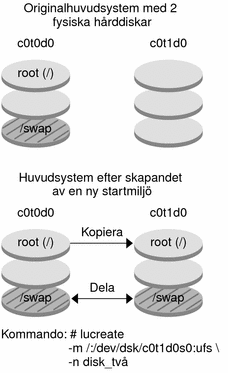
- © 2010, Oracle Corporation and/or its affiliates
